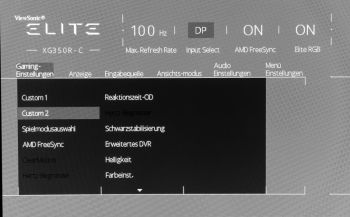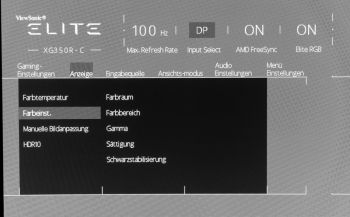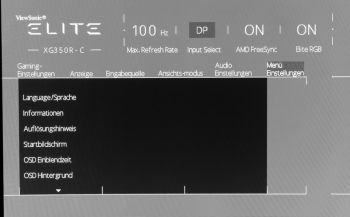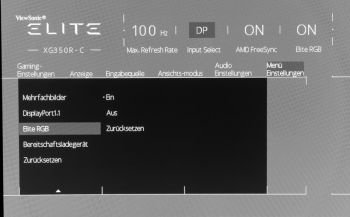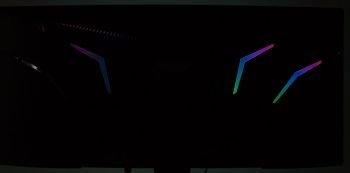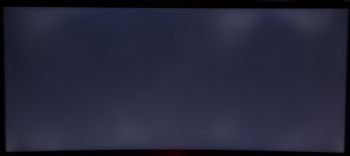OSD
Wird das Steuerkreuz nach oben gedrückt, öffnet sich die Wahl der Spielemodi. Bei allen drei anderen Richtungen wird das Standardmenü geöffnet, in diesem Bereich wurde also Potenzial verschenkt. Da es sich um einen Gaming-Monitor handelt und diese Sektion aufrufbar ist, dürfte dies aber zu verschmerzen sein.
Die Gaming-Einstellungen befinden sich auch im Hauptmenü an erster Stelle, was bezogen auf die Hauptanwendergruppe durchaus Sinn ergibt. Die Farb-Einstellungen und auch viele weitere Bild-Einstellungen wie zum Beispiel die Helligkeit oder der Kontrast sind im zweiten Reiter zu finden. Auch die restlichen Reiter wurden sinnvoll gewählt, aufgrund der beschriebenen Steuerung macht das Navigieren durch die Unterpunkte aber leider keinen großen Spaß.
Unter dem letzten Reiter wurden viele allgemeine, aber auch spezielle Einstelloptionen zusammengefasst. Wie üblich können in diesem Bereich zum Beispiel Optionen des OSDs verändert oder alle Einstellungen des Monitors zurückgesetzt werden. Platziert wurden an dieser Stelle aber auch der Bild-in-Bild- bzw. Bild-bei-Bild-Modus sowie die Einstellung der rückseitigen Beleuchtung.
Es werden zwar viele Einstelloptionen angeboten, doch kann teilweise nur zwischen ein und aus gewählt werden. Die Steuerung ist zudem nicht optimal, insgesamt kann das Gerät aber noch knapp eine gute Benotung erreichen.
Zusatzfunktionen
RGB-Beleuchtung
Die RGB-Beleuchtung auf der Rückseite des ViewSonic XG350R-C kann über das OSD nur ein- oder ausgeschaltet werden, eine Steuerung ist nicht möglich. Wird der Monitor per USB mit dem PC verbunden, kann die Steuerung aber von Programmen kompatibler Partner übernommen werden. Dies sind nach aktuellem Zeitpunkt Cooler Master, Razer und Thermaltake, die jeweils Steuerungs-Software für die eigenen RGB-Geräte anbieten, in die der XG350R-C eingebunden werden kann. Für eine einheitliche Beleuchtung ist dies ein sinnvoller Schritt, allerdings ist der Anwender von weiteren Herstellern abhängig, zum Beispiel beim Wechsel auf ein neues Betriebssystem.
Wird keine Software genutzt, erfolgt die Beleuchtung in wechselnden Regenbogenfarben. Dies sieht grundsätzlich ansprechend aus, ist aber nicht sehr lichtstark. Selbst vor einer weißen Wand kann der Nutzer vor dem Monitor die Beleuchtung nur sehr schwach wahrnehmen. Für den direkten Anwender besteht daher kein Mehrwert, außer das Ziel ist eine Präsentation der Hardware, die von anderen Personen betrachtet werden soll.
Insgesamt überzeugt uns die Beleuchtung des Gerätes daher nicht. Bei unserem Exemplar war die linke Seite zudem leicht defekt, was wir natürlich nicht negativ bewertet haben, aber bei der Betrachtung der Bilder berücksichtigt werden sollte.
Bild-bei-Bild- und Bild-in-Bild-Modus
Es sind zwei verschiedene Modi vorhanden. Beim Bild-bei-Bild-Modus kann nur das Eingangssignal für die linke und rechte Seite gewählt werden. Wir empfehlen zudem, eine seitengerechte Anzeigedarstellung zu wählen, um unverzerrte Darstellungen zu erhalten.
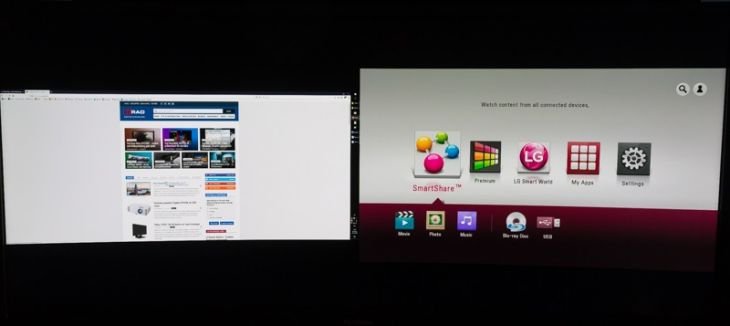
Beim Bild-in-Bild-Modus gibt es deutlich mehr Einstelloptionen. Die Größe und der Anzeigeort sind dabei die beiden entscheidenden Optionen. Bei der Größe stehen drei Varianten zur Auswahl (auf dem Bild wird die größte gezeigt). Bei dem Anzeigeort ist dagegen vollständige Flexibilität gegeben, die zudem sehr feingliedrig einstellbar ist, wodurch die zweite Quelle praktisch an jedem gewünschten Ort angezeigt werden kann. Eine solch starke Flexibilität ist in diesem Bereich selten vorhanden, was einen klaren Pluspunkt darstellt.
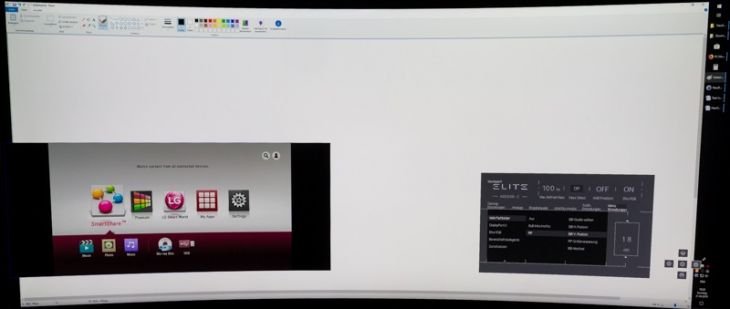
Bildqualität
Der Rahmen des Monitors ist genau wie das Display matt, daher gibt es in diesen Bereichen keine Spiegelungen. Der vordere Bereich des Standfußes kann je nach Sitzposition dagegen Reflexionen des angezeigten Bildes wiedergeben.
Beim Reset stellt der Monitor folgende Werte ein:
| Bildmodus: | Standard |
| Helligkeit: | 100 |
| Kontrast: | 70 |
| Gamma: | 2,2 |
| Farbtemperatur: | Native |
| RGB: | bei „Native“ nicht einsehbar |
| Color-Gamut: | k. A. |
| DUE Priority: | nicht vorhanden |
| Schärfe: | bei „Native“ nicht einsehbar |
| Reaktionszeit: | Standard |
Diese Werte wurden für die nachfolgende Beurteilung bei Werkseinstellung verwendet.
Graustufen
Trotz einer sehr hohen voreingestellten Helligkeit konnten bei den hellen Bereichen alle bis auf die jeweils ganz äußeren Balken vom Hintergrund differenziert werden. Bei den dunklen Bereichen waren dagegen jeweils die letzten drei Balken nicht mehr vom Hintergrund unterscheidbar.

Das voreingestellte Bild wirkte aufgrund des hohen Kontrastes des Monitors bereits ansprechend, auch wenn ein leichter Banding-Effekt auszumachen war. Für einen Gaming-Bildschirm wirkte die Bildqualität subjektiv völlig in Ordnung und ansprechend.
Ausleuchtung
Das linke Foto zeigt ein komplett schwarzes Bild ungefähr so, wie man es mit bloßem Auge sieht; hier werden die auffälligen Schwächen sichtbar. Das rechte Foto mit längerer Belichtungszeit hebt dagegen die Problemzonen hervor und dient nur der deutlicheren Darstellung.
Je nach Sitzposition wurden im oberen oder im unteren Bereich einige Lichthöfe sichtbar. Stark auffällig waren diese aber nicht und dürften bei einer solchen Display-Größe auch kaum vermeidbar sein. Wir vergeben daher noch eine knappe gute Note.